機能概要説明
ここでは行動予定表アプリケーションの機能概要、画面構成、画面遷移、画面項目および内部構成の説明をします。行動予定表アプリケーションは2つの画面から構成されています。
すべての課員の行き先一覧を表示します。
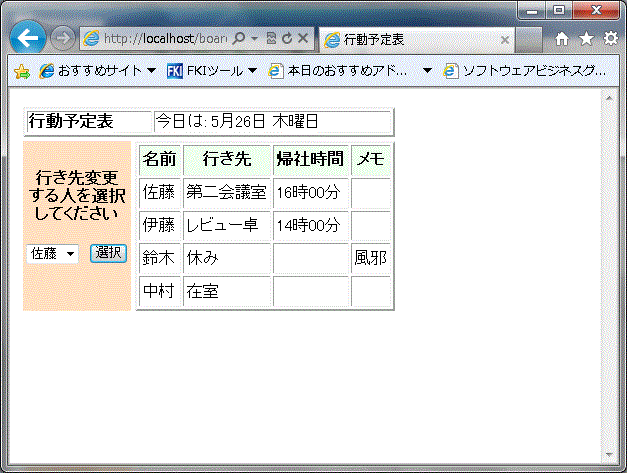
課員ごとの行き先の変更を行う画面です。
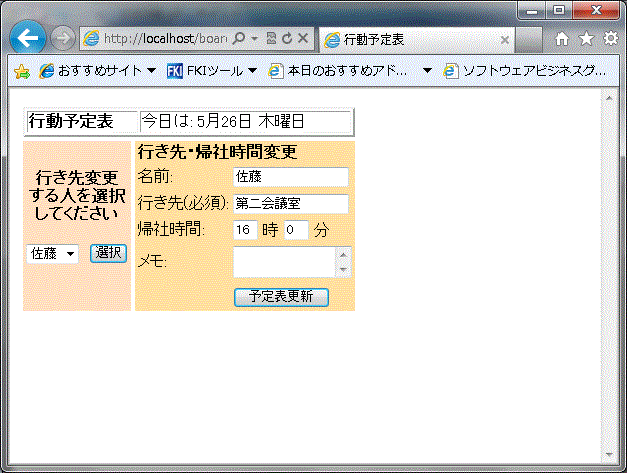
画面項目
それぞれの画面では、以下に示された項目や部品を表示します。
行き先一覧画面
今日の日付
名前選択ドロップダウンリスト
選択ボタン
行動予定一覧(表形式)
行き先変更画面
今日の日付
名前選択ドロップダウンリスト
選択ボタン
名前
行き先
帰社時間
メモ
予定表更新ボタン
画面遷移
以下に画面の遷移を表します。最初に表示する画面は、行き先一覧表示から始まります。矢印の方向は画面の遷移を表します。矢印の上もしくは下に画面遷移のきっかけとなる動作を記述しています。
図3.1 行動予定表アプリケーションの画面遷移図
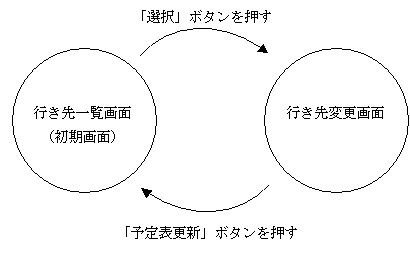
画面構成
最初に行き先一覧画面を表示します。行き先一覧画面では、上にタイトルと今日の日付を表示します。タイトルの下では、左側に名前の選択画面、右側に全員の「名前」、「行き先」、「帰社時間」、「メモ」を表形式で表示します。この画面では、文字の入力はできません。行き先情報を変更したい場合は、左側のドロップダウンメニューで、名前を選択してから「選択」ボタンを押すと、行き先変更画面で変更が可能です。
行き先一覧画面から名前を選択して選択ボタンを押すことにより、行き先変更画面に移ります。この画面では、選択した人の情報を表示・更新することができます。選択された人の「名前」、「行き先」、「帰社時間」、「メモ」が、各項目の入力フィールドに表示されます。これらの情報を編集する場合は、編集したい項目の上に新しい情報を入力します。入力後は、「予定表更新」ボタンを押すことにより、更新された情報が「行き先一覧画面」に表示されます。(ただし、名前は入力できないようになっています)
アプリケーションサーバとJava統合開発環境の実行画面は、提供する機能の違いにより、お使いのエディションや動作環境によって異なる場合があります。